說明書 SAMSUNG SYNCMASTER 943BR
Lastmanuals提供軟硬體的使用指南,手冊,快速上手指南,技術資訊的分享,儲存,與搜尋 別忘了:總是先閱讀過這份使用指南後,再去買它!!!
如果這份文件符合您所要尋找的使用指南, 說明書或使用手冊,特色說明,與圖解,請下載它. Lastmanuals讓您快速和容易的使用這份SAMSUNG SYNCMASTER 943BR產品使用手冊 我們希望SAMSUNG SYNCMASTER 943BR的使用手冊能對您有幫助
Lastmanuals幫助您下載此使用指南SAMSUNG SYNCMASTER 943BR

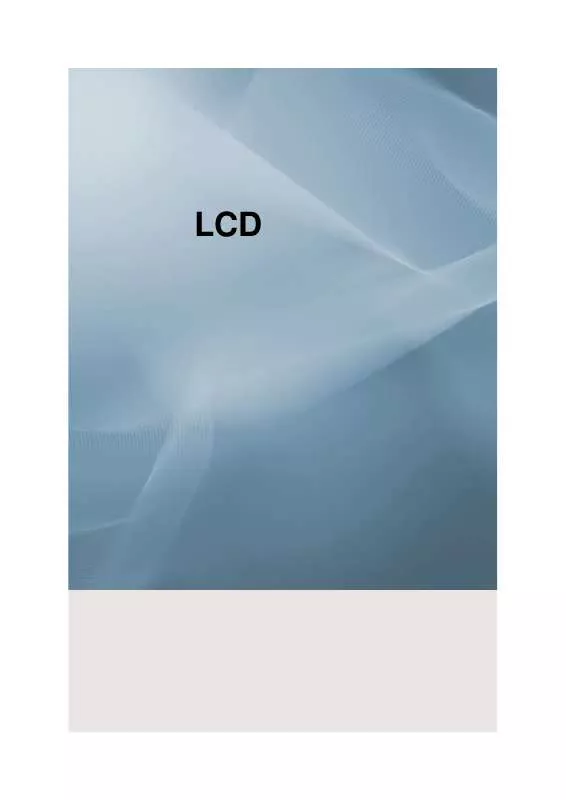
您也可以下載以下與您要搜尋的產品相關的手冊
 SAMSUNG SYNCMASTER 943BR (4298 ko)
SAMSUNG SYNCMASTER 943BR (4298 ko)
手冊摘要: 使用說明書 SAMSUNG SYNCMASTER 943BR
在使用指南中有清楚的使用說明
[. . . ] 4 啟視錄電視影像擷取卡連接方式說明 . . . . . . . . . . . . . . . . . . . . . . . . 6 硬體安裝 . . . . . . . . . . . . . . . . . . . . . . . . . . . . . . . . . . . . . . . . . . . . . . . . . . . . . . . . . . . . . . . . . . . . 7 軟體安裝 . . . . . . . . . . . . . . . . . . . . . . . . . . . . . . . . . . . . . . . . . . . . . . . . . . . . . . . . . . . . . . . . . . 11 遙控開關機使用說明 . . . . . . . . . . . . . . . . . . . . . . . . . . . . . . . . . . . . . . . . . . . . . . . . [. . . ] 12 ComproDVD 2. . . . . . . . . . . . . . . . . . . . . . . . . . . . . . . . . . . . . . . . . . . . . . . . . . . . . . . . . 14 康博 3D Y/C 分離使用說明……. . …. …. . ………. ……. 15 ComproPVR 2 . . . . . . . . . . . . . . . . . . . . . . . . . . . . . . . . . . . . . . . . . . . . . . . . . . . . . . . . . 19 ComproFM 2 . . . . . . . . . . . . . . . . . . . . . . . . . . . . . . . . . . . . . . . . . . . . . . . . . . . . . . . . . . . 26 疑難排解 . . . . . . . . . . . . . . . . . . . . . . . . . . . . . . . . . . . . . . . . . . . . . . . . . . . . . . . . . . . . . . . . . . 27
1
關於安裝指南
這份指南提供您安裝及使用啟視錄電視影像擷取卡的資訊,讓您能快速的安裝及 使用本產品,若想要詳細了解軟體的使用方式,請參考康博軟體中的使用手冊, 或是光碟中的說明。
關於啟視錄電視影像擷取卡
啟視錄電視影像擷取卡提供了收看電視、電視錄影、預約錄影、頻道預覽、遠端 遙控、自動開關機的錄影功能、FM 收聽、遙控開關機、高畫質的 3D Y/C 分離 技術等等功能,讓您的電腦成為一個完整的家庭劇院中心。
最低系統需求(電視節目觀賞)
• • • • • • •
400 MHz Pentium II 或相同等級的 CPU 128 MB 系統記憶體 音效卡 一個空的 PCI 插槽 光碟機(安裝程式用) Windows XP, 2000 作業系統 50MB 可用之硬碟空間(安裝驅動程式及康博軟體) ,錄影所需空間另計
建議的系統需求(電視節目觀賞及錄影)
• • • • • • • •
1. 7 GHz CPU 256 MB RAM 系統記憶體 音效卡 一個空的 PCI 插槽 光碟機(安裝程式用) Windows XP 作業系統 SP2 以上 50MB 可用之硬碟空間(安裝驅動程式及康博軟體) ,加上每小時 600MB(VCD)到 3GB(DVD)的錄影檔案所需的空間 如需執行自動開關機功能時,需要有 ATX 電源和支援 PCI 2. 2 規格(即提 供有標準 3. 3V 的待機電源)的主機板
2
啟視錄電視影像擷取卡產品內容物
啟視錄 SYNCMASTER 943BR
安裝及使用手冊
多功能遙控器
安裝光碟片
外接音源線
1 對 4 連接線
紅外線接收器
電源開關線
內接音源線
FM 天線
3
多功能無線遙控器說明
請參考另一頁中有關按鍵功能的說明
4
數字 ComproPVR 2 功能 0-9 10 11 12 13 14 15 16 17 18 19 20 21 22 23 24 25 26 27 28 29 30 31 32 33 34 35
ComproDVD 2 功能
ComproFM 2 功能
數字鍵(輸入頻道編號) 數字鍵 (聽音樂 CD 時) 記憶頻道選取 靜音 無作用 靜音 全螢幕縮放 全螢幕縮放 最小化/最大化切換 啟動/關閉 ComproDVD 2 啟動/關閉 ComproFM 2 (只適用於有 FM 的產品) 啟動/關閉 ComproPVR 2 倒帶 倒帶 倒帶 啟動時間平移功能或 播放/暫停(播放檔案 播放/暫停 播放/暫停(播放檔案時) 時) 快轉 快轉 快轉 跳至前一收看頻道 跳至前一段 跳至前一收聽頻道 停止時間平移功能或 停止播放 停止 停止播放(播放檔案時) 跳至下一段/項目切換 跳至下一段 無作用 EPG (US only) 主選單 開啟線上說明檔案 開啟選項對話方塊 開啟偏好設定 開啟選項對話方塊 方向鍵(往上)與 方向鍵(往上) 方向鍵(往上) 雙語切換鍵 即時重播(使用時間平移 方向鍵(往左) 往下掃描頻率 功能時) 方向鍵(往下)與 方向鍵(往下) 方向鍵(往下) 靜態影像擷取鍵 向前跳躍 方向鍵(往右) 往上掃描頻率 音量控制 音量控制 音量控制 開啟播放清單 確定鍵 開啟播放清單 選擇 DVD 角度 (需視 往前一頻道 往前一頻道 DVD 影片是否支援而定) 往後一頻道 字幕選擇 往後一頻道 啟動錄影 擷取影像 啟動錄音 切換視訊來源 加入書籤 無作用 頻道瀏覽 移至書籤 無作用 開啟/關閉字幕(視訊號 開啟輸入頻率對話方 語言選擇 系統是否支援而定) 塊 AB 循環 (A 點設定 / B 睡眠功能設定 睡眠功能設定 點設定 / 取消 AB 循環)
5
啟視錄電視影像擷取卡連接方式說明
5 1 2 3 4
6
7
接頭 1 2 3 4 (1 對 4 轉接線)
功能 TV Tuner-In FM Tuner-In IR Audio-In (藍色)
說明
5 6 7
無線或有線電視訊號輸入端子 FM 調頻訊號輸入端子 (只適用於有 FM 的版本) 紅外線接收器輸入端子 外接聲音輸入端子,可連結到 CD, DVD, VCD, VHS 等聲音輸出端子 External 外接聲音輸入端子,連結到電腦音效卡上的“線路 Audio-Out (綠色) 輸入”或“麥克風”接頭 S-Video-In S-Video 影像輸入端子,可連結到錄影機,DVD, (黑色) V8,S-Video 影像輸出端子 Composite-In AV 影像輸入端子,可連結到錄影機,DVD,V8 等 (黃色) AV 影像輸出端子 To Sound Card 內接聲音輸入端子,連結到電腦音效卡上的“AUX” AUX-IN 接頭 (只適用有內接音源接頭的版本) To Case Power 將電腦機殼上的電源開關線,連結到此接頭 Switch To Mainboard 將包裝中附的電源開關線白色端,連結到此接頭 Power Switch Connector
6
硬體安裝
警告
安裝前必須將主電源線拔出。如果沒有拔出電源線而直接安裝,可能會導致電視 影像擷取卡的損壞,這樣所造成的損壞並不包含在保固合約中。
1. 關閉電腦並將主電源線拔出。 2. 將電腦機殼打開。
Power Up 連接方式
3. 請確定主機板上的電源開關線是那一 條,您可以從電腦機殼上的電源開關 按鈕來追蹤電源開關線,電源開關線 通常為兩根線纏繞而成的,請參考左 圖。
注意
插在主機板上的電源開關線通常會有“POWER SW”或類似的文字說明,請您要 記住電源開關線插入的腳位,方便等一下連接包裝中所附的電源開關線。
4. 將電腦機殼上的電源開關線連結到啟視錄 電視影像擷取卡上的 JS1 接頭。
7
5. 將包裝所附的電源開關線黑色端連接到 主機板上的電源開關接頭。
6. 如果您有需要,可以按下暫停鍵 3. 按下停止鍵 可停止錄影。 來暫時停止錄影。
播放
按下放影鍵 可開啟已錄製節目之清單,使用者可於清單中選擇節目作播 放、重新命名、刪除等動作,或載入位於其他目錄中之影音檔案。
22
預約錄影
ComproPVR 2 可以讓您執行預約錄影或預約收看電視的功能,預約方式可以設 定為錄影一次或是重覆的錄影,您可以設定各種的組合來預約錄影,如星期一三 五等方式,讓您不錯過任何喜愛的節目。 按下 即可開啟預約錄影對話方塊。
直接燒錄功能
ComproPVR 2 能讓您直接燒錄影片,只要按下直接燒錄鍵
即可開啟直接燒錄對話方塊。
燒錄格式:請選擇您想要的燒錄的檔案格式。 燒錄裝置:一般而言,ComproPVR 2 會直接找到您的燒錄機,若您有兩台以上 的燒錄裝置,請選擇您要使用的燒錄裝置。 清除碟片內容:若是使用可重覆抹寫碟片,則您必需先清除碟片內容,才能開始 燒錄。 開始燒錄:按下此鍵即可開始燒錄。 23
停止燒錄:按下 ComproPVR 2 控制面板中的停止鍵 錄,或是當光碟燒滿時即會自動停止錄影。 取消:按下此鍵即可離開直接燒錄視窗。
即可立刻停止燒
注意
不是所有的產品皆可支援此功能,如果您在面板上沒有看到 圖示,則您的 產品可能並不支援直接燒錄的功能,請查看產品外包裝是否標識有此功能。 直接燒錄功能只適用於 Windows XP/2000 作業系統,而且您電腦中必須安裝產 品中所附 Ulead DVD MovieFactory 軟體才能使用直接燒錄的功能。 若您沒有燒錄機,則無法使用直接燒錄的功能。 ComproPVR 2 會估算您光碟片的容量,當光碟片已滿時,會自動停止燒錄。 錄影的品質與 ComproPVR 2 選項的錄影標籤頁中,影片壓縮效率有很大的關 係,選擇較好的影片壓縮效率,將可以有更好的畫質。 使用直接燒錄的功能,影片將不會存檔在硬碟中。 若是您的燒錄機沒有 DVD 燒錄的功能,則無法燒錄 DVD。
時光平移
時光平移可以改變您看電視的習慣,讓您享受精彩的節目時,並隨時的倒一杯飲 料而不會錯過任何一秒鐘。時光平移會暫時將節目錄製存放到硬碟中,您可以定 義需要錄製多久 , 然後您可以隨時地重播之前的畫面 , 尤其是您離開座位的時候 。 按下時光平移功能鍵 可啟動時間平移功能,此功能可讓使用者一邊錄影
一邊滑動時間控制軸,觀賞剛剛錄下來之畫面。
在時間控制軸中按下滑鼠可以使時間軸跳至您想收看節目播放之位置,按下前進 或倒退鍵,即可以往前快轉或倒退。
選項設定
點選控制面板中功能選項設定鍵 即可進入各功能之細部設定。
24
首先請您選擇視訊來源為有線電視電纜或電視天線。 頻道自動掃描會自動搜尋可觀賞之電視頻道,您也可以隨時再重新掃描。 您可以自行修改頻道名稱,可於雙擊滑鼠左鍵於“描述”欄中作修改。
自訂頻道屬性
ComproPVR 2 提供一個方便的工具來讓您調整每一個頻道的亮度、色調、對比、 彩度及銳利度等屬性 按下 頻道列中自訂欄的按鈕,即會出現下列對話框。
注意
本手冊只提供基本的 ComproPVR 2 說明,詳細的使用方式請參考 ComproPVR 2 中的 Help 及光碟中的 PDF 檔案,或是您也可以到我們網站上來下載最新的使 用手冊。
25
ComproFM 2
簡介
ComproFM 2 為一全功能聲音擷取軟體,電腦 FM 數位化極致的表現,聽廣播, 錄節目,強大的預約錄音等等功能,搭配多功能無線遙控器,輕輕鬆鬆讓電腦成 為一台高品質數位 FM 收錄音機,無限享受家庭劇院的理想。
注意
本手冊只提供基本的 ComproFM 2 說明,詳細的使用方式請參考 ComproFM 2 中的 Help 及光碟中的 PDF 檔案 , 或是您也可以到我們網站上來下載最新的使用 手冊。
控制介面說明
ComproFM 2 的控制面板是參照錄音機的按鍵所設計的 , 請注意有些按鍵在執行 錄影等功能時會呈現灰色狀態而無法使用,下圖描述了 ComproFM 2 的控制面 板功能及(熱鍵)。
最上層顯示 (CTRL+A) 說明 (H) 最小化 (Z) 關閉
(CTRL+W)
進度横桿
立體聲/單音 (CTRL+S) 音量 (+, -) 上一頻道 (Page Up) 下一頻道 (Page down) 返迴頻道 (N) 錄音 (R) 靜音 (M)
預約錄音 (B) 設定 (S) 輸入頻率 (K)
播放 (Space)
停止 (O)
暫停 (Space)
倒退 (Å)
快進 (Æ)
26
疑難排解
作業系統需求
電視影像擷取卡必需安裝在 Windows XP / Windows 2000 以上的作業系統中才 能使用,也歡迎到微軟公司網站上 www. WindowsUpdate. com 下載作業系統的 修正檔,並請安裝主機板的驅動程式,再安裝顯示卡和音效卡的驅動程式,而不 要使用作業系統內建的,以免發生問題。
驅動程式安裝問題
最常見的問題是電視影像擷取卡的驅動程式沒有安裝好的緣故,請到裝置管理員 中檢查是否有 Compro VideoMate X series Audio Capture Compro VideoMate X series AVStream Crossbar Compro VideoMate X series device Compro VideoMate X series Tuner Compro VideoMate X series Video Capture 這五個驅動程式。
如果沒有,請重新安裝電視影像擷取卡的驅動程式,即可解決此一問題。 如果您重新安裝後,還是出現這個錯誤訊息,那麼有可能是您的電視影像擷取卡 與其它裝置佔用同樣的 IRQ 時所發生的現象 , 為了確認是否為 IRQ 衝突的問題 , 請至“裝置管理員”中的“檢視”,選擇“資源(依類型)”,再按下“插斷要求(IRQ)”旁的 “+”,即可看到下圖
27
請確認電視影像擷取卡沒有和其它的裝置共用一個 IRQ 號碼。 如果您電腦中有其它的 PCI 裝置,建議您先行移除,只插電視影像擷取卡,建 議插在從 AGP 數過來第三個或第四個槽(各家主機板的設計不太一樣),來安裝 光碟上的電視影像擷取卡驅動程式,通常可以解決此項問題,由於其它裝置(如 主機板內建的音效卡與網路卡等),可能會佔用同樣的 IRQ,所以您必須試著插 在不同的 PCI 插槽來解決此項問題 , 當其它 PCI 裝置可能會佔用同樣的 IRQ 時 , 電視影像擷取卡驅動程式可能會無法安裝完成。 當您成功的執行 ComproPVR 後,再將其它的 PCI 裝置裝回電腦上。
注意
網路卡,音效卡和 SCSI 卡都需要使用 IRQ,如果他們使用同樣的 IRQ,也會發 生類似的問題
28
為什麼電腦無法開機
請不要慌張,主要的原因是因為您沒有將電腦開關線連接正確所造成的,請重新 檢查一下,並查看主機板的說明書來確認電源開關線接腳的位置。 如果這還不能解決您的問題,您可以試著將電視影像擷取卡移除,看看是否能夠 開機,如果也不能,這就不是電視影像擷取卡的問題了,請將電腦開關線連接正 確即可解決此一問題。 如果您電腦在插上啟視錄電視影像擷取卡後,發生了完全無法啟動電腦的狀況, 請將卡上藍色跳線帽從 JP4 插到 JP3,即可解決這個問題,如果您將藍色跳線 帽更動了位置 , 您必須將紅色跳線帽插到 Jumper 上 2-3 的位置 (預設為 1-2, 左 邊),才能使用遙控器,而且將會無法使用遙控開機的功能。
為什麼啟視錄電視影像擷取卡無法讓電腦自動開機
這個問題可能有以下幾種原因: 1. 首先請您檢查一下電視影像擷取卡上的綠燈是否有亮,如果沒有,代表您的 主機板不支援 3. 3V 待機電源(不符合 PCI 2. 2 的規格) ,但您還是可以正常 使用其它的功能。 2. 自動開機的線路是否接正確,請參考硬體安裝章節的說明,正確地連接了自 動開機的線路。 3. 我們的自動開機預約錄影功能會在錄影前五分鐘將電腦打開來,所以如果您 設定 4 點鐘預約錄影,電腦會在 3:55 分時啟動您的電腦,所以必須在 3:54 分前將電腦關閉,電腦才能在 3:55 分時啟動您的電腦。 4. 另外也請您檢查一下您所設定的預約錄影時間,有時候可能是日期或上下午 的時間設定錯誤,而造成沒有看到自動開機的現象。 5. 如果主機板 BIOS 中有個選項 " Wake up by #PME or PCI " 或是 "Wake up by LAN or Moden " ,則需要 Enable 才能使用自動開機的功能。 6. 有時候電源供應器的待機電源沒有達到標準的 3. 3V,而造成電視影像擷取卡 無法驅動自動開機線路,請試著使用其它廠牌的電源供應器或許會有幫助。 7. 康博啟視錄 SYNCMASTER 943BR 卡上會有一個紅色跳線帽 JP2 可以設定是否使用遙控開機 的功能,預設值為開啟,也就是插在 Jumper 上 1-2 的位置,如果您不想要 使用遙控開機的功能,您可以將此紅色跳線帽插到 Jumper 上 2-3 的位置, 即可關閉此功能。
29
為什麼電腦一直重新開機
將電腦主電源線拔出,約五秒後再重新插回即可解決此一問題。 當您設定喚醒電腦的時間到達後,電視影像擷取卡會持續發出訊號讓電腦開機, 直到 ComproPVR 將此訊號移除為止,如果您的電腦一直重新開機,您只需要將 主電源拔除,就可清除此訊號,這個問題的發生是因為 ComproPVR 無法正常起 動的緣故,常見的可能性有下列幾種: 1. 當您電腦上安裝有多重作業系統時,而 ComproPVR 並不是安裝在開機預設 的作業系統中,請將 ComproPVR 安裝在開機預設的作業系統中即可解決。 2. [. . . ] 當您電腦上安裝有多重作業系統時,而 ComproPVR 並不是安裝在開機預設 的作業系統中,請將 ComproPVR 安裝在開機預設的作業系統中即可解決。 2. 當您的電腦不穩定的時候,如果您的電腦常常開到一半就當機,那必須請您 將電腦調整好以避免此一問題。 3. 如果 ComproPVR 的預約錄影在開機時沒有啟動,則開機時就無法執行 ComproPVR,重新安裝 ComproPVR 可以解決此一問題。
有聲音沒有影像
這個問題通常是由於電視影像擷取卡與其它裝置佔用同樣的 IRQ 時所發生的現 象,請參考上述驅動程式的說明來解決此項問題。
有影像沒有聲音
請先將電腦喇叭直接連到電視影像擷取卡接上 1 轉 4 連接線上的綠色圓圈 (External Audio-Out) ,聽看看是否有聲音,如果有聲音,即可排除為硬體的問 題。 接下來請使用外接音源線連接,藍色端請連接到音效卡上的藍色圓圈 (Line-In) , 綠色端請連到啟視錄電視影像擷取卡上的綠色圓圈(External Audio-Out) ,並到 ComproPVR 選項中的系統裝置中,音訊中的兩個聲音來源選擇如下 電視----請選擇 "線路輸入(Line-In)" 錄影----請選擇 "線路輸入(Line-In)" 按下確定後,是否即有聲音出來。 如果還是不行,請在電腦螢幕右下角的喇叭圖示上,按下滑鼠左鍵兩下,檢查一 下音效卡的線路輸入(Line-In)沒有設為靜音,並請將電腦的喇叭設為兩聲道輸 出。 有時候更新音效卡的驅動程式,或是到我們網站上更新一下新版的程式也會有所 幫助。
30
為什麼聲音聽到一半就沒了?
請試看看將防毒軟體中,不要勾選即時通訊保護(如 ICQ, MSN, Yahoo Messenger),應該會有所幫助。
為什麼錄影出來的檔案播放時沒有聲音?
這個問題可能有以下幾種原因: 1. 可能是 ComproPVR 2 選項的系統設定中,音源輸入方式沒有選為線路輸入 (Line-In)或麥克風(如果您採用外接式) ,AUX(如果您採用內接式) ,或是 您音效卡的線路輸入(Line-In),麥克風或 AUX 被設為聲音輸出或是靜音,並 請將電腦的喇叭設為兩聲道輸出(如果您採用外接式) 。請您再確認一下音效 卡的線路輸入(Line-In),麥克風或 AUX 沒有被設為靜音或太小聲。 2. [. . . ]
放棄下載這份使用手冊 SAMSUNG SYNCMASTER 943BR
Lastmanuals提供軟硬體的使用指南,手冊,快速上手指南,技術資訊的分享,儲存,與搜尋
在任何的情況下, Lastmanuals都沒有任何的責任: 如果您所搜尋的文件結果是不存在的,不完整的,不是您的母語的, 或是型號或語言與描述不符. Lastmanuals不提供翻譯的服務
如果您接受這份合約內容, 請在閱讀完此約後,按下“下載這份使用手冊”, 下載SAMSUNG SYNCMASTER 943BR手冊的過程馬上開始.
